- Meer informatie over Chroma Key
- Maak een DIY-groen scherm
- Plan productie-inrichting
- Bewerk uw groene schermvideo met Movavi
Een groen scherm maken en gebruiken
Chroma keying techniek
Het gebruik van een groen scherm kan uw videoproject van goed naar geweldig brengen door het groene scherm precies om te wisselen met een digitale achtergrond van uw keuze, of het nu een sereen strand is of de diepten van de ruimte. Dus wat is een groen scherm? Hoe werkt een green screen?
Wat is een groen scherm, en hoe werkt het?
De green screen tool bevat chroma key, een post-productietechniek die twee beelden of videostromen in elkaar laat overlopen door de groene kleur transparant te maken. Hier volgt een kort overzicht: videografen filmen met een gladde, monochrome achtergrond van een groen scherm, en gebruiken vervolgens chromakey in de post om de groene kleur (chroma) transparant te maken en te vervangen (key) door de door de editor gekozen achtergrond.
Waarom is groen de beste kleur? Omdat het het meeste contrast geeft met natuurlijke menselijke huidtinten. In het laatste stadium wordt de achtergrondkleur uit de video verwijderd. Als de achtergrondkleur overeenkomt met de huidskleur, verdwijnen de gezichten van de mensen uit de film. U kunt ook een blauwe achtergrond gebruiken, maar dat vereist twee keer zoveel licht en kan problemen opleveren bij het filmen van mensen met donker haar of donkere kleding.
Hoe maak je een DIY-groen scherm

Een Chroma Key video is onmogelijk te maken zonder het belangrijkste "ingrediënt" - een green screen. De goedkoopste green screen is 50 dollar - een redelijke prijs voor een gevorderde clipmaker, maar iets te veel voor een beginner. Als je niet klaar bent om te investeren in professionele apparatuur, maak dan gewoon je eigen green screen. Een DIY-groen scherm kan net zo goed zijn als een professioneel scherm, mits goed gemaakt.Hier is hoe je een groen scherm maakt.
Hoe gebruik je een groen scherm?

Nu je een groene achtergrond hebt om te bewerken, is het tijd om een paar trucjes te leren. Chromakey green screen video's zijn een hele uitdaging om te maken. Toch zijn de voorbereidende stappen die we gaan beschrijven van vitaal belang en zullen ze de post-productie dramatisch beïnvloeden, dus je wilt leren hoe je een groen scherm goed kunt gebruiken. Hier zijn enkele tips voor het gebruik van een groen scherm om een verbluffende video te maken.
De verlichting aanpassen
Verlichting is een integraal onderdeel van groenbeeldopnamen, maar het is meer dan wat lampen op de set zetten en het voor gezien houden. De Chroma Key techniek werkt omdat het groene scherm consistent en monotoon is. Te veel direct licht toevoegen kan het resultaat verstoren.
Wat is de beste manier om een groen scherm te verlichten? Met diffuus, zacht licht. Dit soort verlichting elimineert hot spots en schaduwen, en garandeert dat uw eindproduct er glad en natuurlijk uitziet - zozeer zelfs dat de kijkers geloven dat u inderdaad in de ruimte hebt gefilmd! Probeer voor de verlichting diffusiefilters en blijf bij één consistent type lamp (fluorescentie of wolfraam). Als u vanuit meerdere hoeken belicht, kunt u overwegen twee of drie keer hetzelfde licht te kopen in plaats van alle lichtbronnen te synchroniseren. Dit helpt verder om een samenhangend groen scherm te garanderen als het tijd is om te bewerken. Je moet ook het groene scherm en je acteurs apart belichten om schaduwen te voorkomen. Bestudeer het achtergrondmateriaal dat je gebruikt om ervoor te zorgen dat de belichting van de acteurs een natuurlijke afspiegeling is van de belichting die je verwacht van dat type beeldmateriaal.Focus op achtergronddetails
Stel uw camera in
De algemene productieopstelling plannen
Waar kan ik groene scherm video's downloaden?

Als je op zoek bent naar een kant-en-klare video met een groen scherm, download deze dan van een van de onderstaande bronnen.
Een van de populairste bronnen van rechtenvrije green screen video's is Pixabay: meer dan driehonderd video's en foto's zijn er te vinden.
U kunt ook gratis uitstekende green screen effecten vinden op Pexels: deze website heeft ongeveer duizend royalty-vrije green screen clips die iedereen kan downloaden.
Ten slotte kunt u groen scherm stockmateriaal gratis downloaden van Videezy, een andere bron van multimediabestanden.
Nu weet je waar je groene schermvideo's kunt vinden, maar hoe zit het met de achtergronden? U kunt zelf video's opnemen of kant-en-klare downloaden van een stock video website. Storyblocks is zo'n bron. Het is een online videobibliotheek met veel prachtige en grappige achtergronden en animaties in HD-kwaliteit.
Meer informatie over Storyblocks
Als u stilstaande beelden nodig heeft voor uw video, is Storyblocks Image Library een van de beste opties - u vindt er geweldige digitale foto's en clip art in hoge resolutie.
Hoe een groene schermvideo bewerken met Movavi
De juiste green screen software maakt Chroma Keying zowel effectief als naadloos. Probeer Movavi Video Editor om verbluffende clips te maken.
Stap 1. Installeer Movavi Video Editor
Download en installeer Movavi Video Editor op uw PC of Mac. Nadat de installatie is voltooid, start u het programma.
Stap 2. Importeer uw mediabestanden in het programma
Vergeet niet dat in een Chroma Key video één element wordt gebruikt als achtergrond en het andere - voorgrond. Het kunnen twee video's zijn of een video en een foto. De voorgrond moet groen beeldmateriaal zijn. Voeg nu de bestanden toe die u wilt combineren met de Chroma Key techniek. Klik op Bestanden toevoegen op het tabblad Bestanden importeren en selecteer de juiste items in het venster dat verschijnt. Klik op Openen om de bestanden toe te voegen aan de Projectbestanden van het programma.
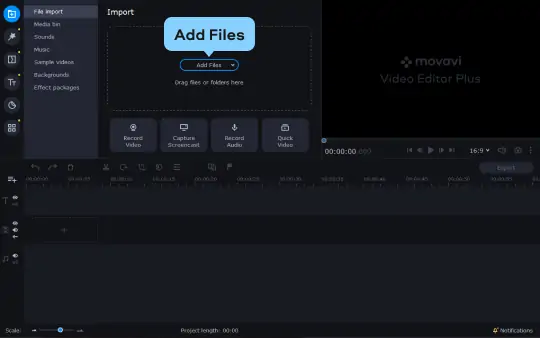
Stap 3. Bewerk uw beelden met het groene scherm video-effect
Sleep beide items van de Projectbestanden naar het Videotrack. Selecteer vervolgens de video die je als voorgrond gaat gebruiken en sleep die naar boven. Als je dat doet, verschijnt er een Extra videotrack.
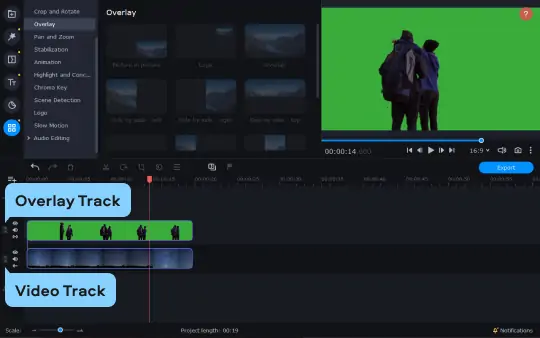
Selecteer in het menu Meer tools het tabblad Chroma key. Klik ergens op de achtergrond van de video in het voorbeeldscherm met de kleurenkiezer - dit maakt de geselecteerde kleur transparant. Pas de parameters Tolerantie, Ruis, Randen en Ondoorzichtigheid naar wens aan en klik op Toepassen. De achtergrond verandert automatisch in de kleur die je hebt gekozen.
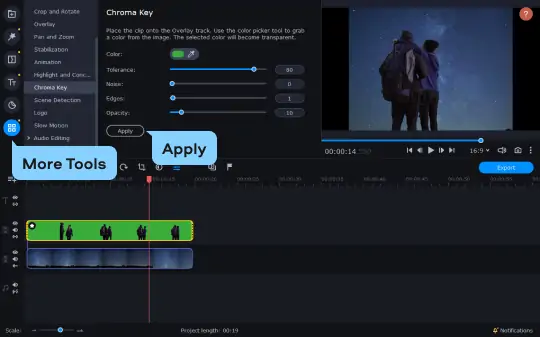
Stap 4. Sla uw video met chromasleutel op
Wanneer u tevreden bent met het resultaat, klikt u op de knop Exporteren. In het venster dat verschijnt, voert u de titel in, selecteert u het juiste videoformaat, de kwaliteit en de doelmap. Wanneer alles is ingesteld, klikt u op Starten.
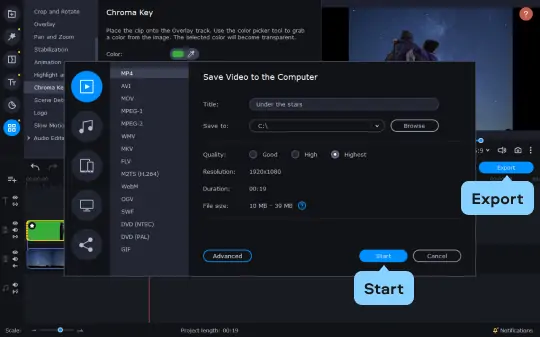
Zo bewerkt u een groene schermvideo met de Movavi-software. Het biedt ook indrukwekkende effecten zoals Slow Motion, stilering, en alles wat u nodig zou kunnen hebben voor een Hollywood-achtige film!
Veelgestelde vragen
Movavi Video Editor
Eenvoudig geweldige content creëren
*De gratis versie van Movavi Video Editor kan de volgende beperkingen hebben, afhankelijk van de versie: watermerk op geëxporteerde clips, 60-secondenvideo of 1/2 audiolengte limiet, en/of sommige geavanceerde functies niet beschikbaar bij het exporteren van video's.


Heeft u vragen?
Als je het antwoord op je vraag niet kunt vinden, neem dan gerust contact op met ons Supportteam.
Registreer voor gidsen, speciale aanbiedingen en apptips!
1.5М+ gebruikers hebben zich al ingeschreven voor onze nieuwsbrief